 写真は物事をよく言うと人々が思っていますが、まったくその通りです。今はスマホやデジカメなどのおかげで、綺麗な写真を撮るのが非常に簡単になりました。子供の成長記録や親友との旅の思い出など、撮りたいものはなんでも綺麗に撮れます。
写真は物事をよく言うと人々が思っていますが、まったくその通りです。今はスマホやデジカメなどのおかげで、綺麗な写真を撮るのが非常に簡単になりました。子供の成長記録や親友との旅の思い出など、撮りたいものはなんでも綺麗に撮れます。
しかし、それらの綺麗な写真をお使いのデバイスに保存するだけではつまらないでしょう。それで、多くの人は写真スライドショーやフォトムービーを作り、音楽をつけて、更にドラマチックに、面白くさせます。音楽のつけたフォトムービーなら、大切な思い出をご家族、友達と簡単に分かち合えて、更に動画サイトに共有することもできます。写真に音楽をつける方法はとても易しいです。実際、利用できる簡単な方法はいくつかあります。以下の内容をご覧ください。
写真に音楽をつける三つの方法
Apowersoft動画変換マスターを使用
超高速の動画変換ソフト-Apowersoft動画変換マスターは普通のファイルフォーマット変換ソフトだけではありません。フォトムービー作成、写真に音楽をつけること、ビデオ編集、動画ダウンロード、スクリーン録画、オーディオ変種など、実用的な追加機能もたくさん備えています。オールインワン、且つ使いやすいアプリです。
内蔵のフォトムービー作成ツールで、様々な切替効果の選択、バックミュージックの追加、出力ビデオの解像度の変更やサイクル間隔の設定などができます。このソフトで写真に音楽をつけるには、以下の手順を従ってください。
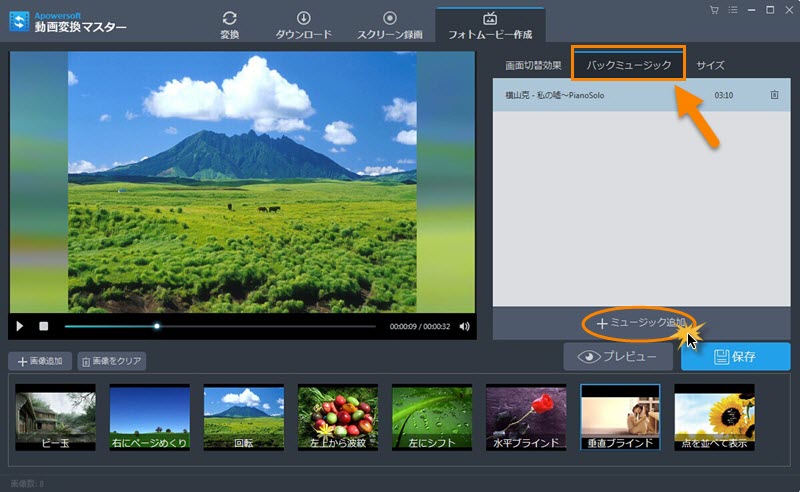
- お使いのパソコンにApowersoft動画変換マスターをインストールします。
- ソフトを開いて、画面トップにある「フォトムービー作成」タブをクリックします。「画像追加」ボタンをクリックして、写真をインポートします。
- フォトラインにある写真をドラッグすることで、順番を変更できます。
- 音楽を追加するには、「バックミュージック」アイコンをクリックします。そして、「画面切替効果」をクリックして、アニメーション効果を追加します。作業終了後は「保存」アイコンをクリックして、作品を完成させましょう。
Windowsムービーメーカーを利用
写真に音楽をつけるのに利用できるもう一つのプログラムはWindowsムービーメーカーです。このプログラムで、画像やビデオクリップでムービーを作成できます。もちろん、このプログラムで音楽の追加、切替効果の指定、テーマの選択やテキストの挿入などができます。最新のバージョンが12で、Windows Essentialsパッケージに含まれています。
Windowsなら普通Windowsムービーメーカーが内蔵されています。しかし、もしインストールされていなかったら、Microsoftの公式ページで無料ダウンロードできます。ただし、対応システムを確認して、利用できるかどうかをチェックしてください。Windowsムービーメーカーを利用して音楽付きのフォトムービー作成が簡単にできます。以下の通りです。
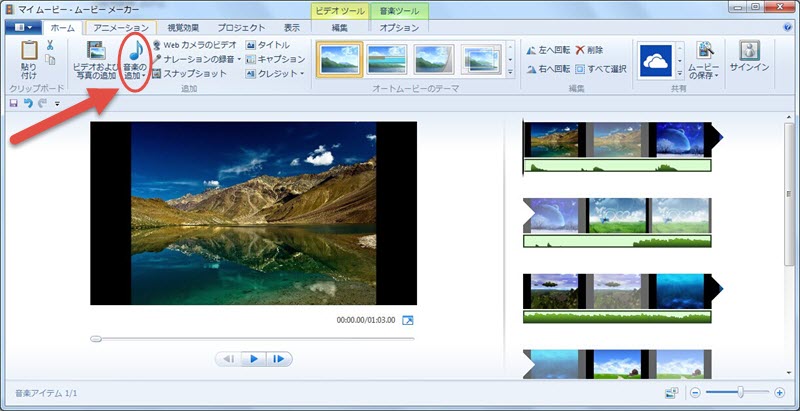
- Windowsムービーメーカーを立ち上げます。「ビデオおよび写真の追加」をクリックして、画像をインポートします。
- タイムラインの写真をドラッグすることで順番を調整できます。そして、「アニメーション」タブで切替効果を追加して、ムービーをよりよくしましょう。
- 音楽を追加するには、「ホーム」タブの「音楽の追加」をクリックすればいいです。スライドショーにぴったりするように音楽を調整して、「ムービーの保存」をクリックして作品を完成させます。
Photosnackを使う
Photosnackも画像に音楽をつけるのに使えるアプリの一つです。上述の二本のソフトと違って、オンラインアプリです。品質の高い写真集、フォトアルバムやフォトムービーなどが作れるスライドショー作成ツールです。Photosnackはモバイルデバイスでも利用できて、汎用性がいいです。更に、作業を楽にさせる色々なテンプレートがあります。
しかし、ここで注意しておきたいのはPhotosnackの無料バージョンには制限があります。一本のスライドショーには15枚の画像しかインポートできません。更に、完成したビデオクリップにはウォーターマークがついています。それに、パソコンに自分の作品をダウンロードできませんし、オンラインで閲覧する回数も一日10000回という制限があります。とにかく、Photosnackで画像に音楽をつけるには、以下の手順を参照してください。
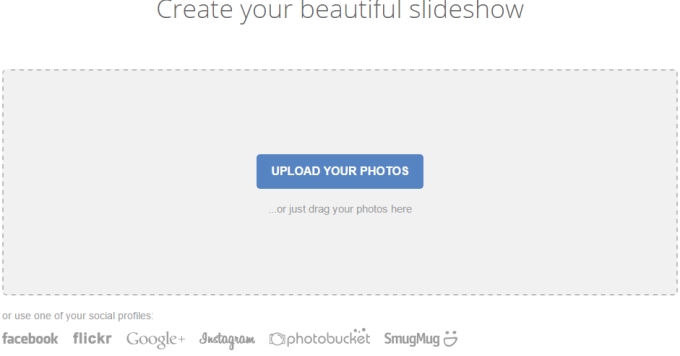
- パソコン、或いはFacebook、InstagramやFlickrなどから写真をアップロードします。
- 使用可能なオプションからテンプレートを一つ選びます。或いは、自分で作成します。
- それで、利用できる30曲、或いは自分のMP3ファイルから音楽を作品に追加します。作業が全て終わったら、「Publish」ボタンをクリックします。
比較
写真に音楽をつける方法はたくさんあります。その制限に気にしないのなら、Photosnackは使える方法の一つです。また、完全無料のWindowsムービーメーカーも一つのオプションです。しかし、まずは対応システムのパソコンにインストールして、アップデートしなければ、安定に利用できません。
なので、ファイル変換、動画ダウンロード、スクリーン録画やフォトムービー作成などの実用機能を完備しているApowersoft動画変換マスターこそが、最も良いチョイスです。


コメントを書く